V tomto článku sa dozvieme, ako opraviť chýbajúce závislosti a rozbité balíčky pomocou príkazu apt-get. Upozorňujeme, že príkazy a procedúry uvedené v tomto článku sme spustili v systéme Debian 10. Rovnaký postup je možné dodržať aj v Ubuntu a starších verziách Debianu.
Na vyskúšanie riešení a vyriešenie problému použijeme terminál príkazového riadku. Ak chcete otvoriť aplikáciu Terminal v Debiane, stlačte kláves Super na klávesnici a vyhľadajte ju pomocou zobrazeného vyhľadávacieho panela. Keď sa zobrazí výsledok vyhľadávania, kliknite na ikonu Terminál a otvorte ho.
Používanie apt-get na opravu chýbajúcich a poškodených balíkov
Apt-get je nástroj na správu balíkov založený na termináli, ktorý sa používa na inštaláciu, aktualizáciu a odstraňovanie balíkov. Spolu s týmito funkciami má tiež príznaky, ktoré možno použiť na opravu chýbajúcich závislostí a rozbitých balíkov.
Metóda 1
Použi "chýbajúca opravaMožnosť s „aktualizácia apt-get”Na spustenie aktualizácií a na zaistenie aktuálnosti balíkov a pre balíky nie je k dispozícii žiadna nová verzia.
$ sudo apt-get update - chýbajúca oprava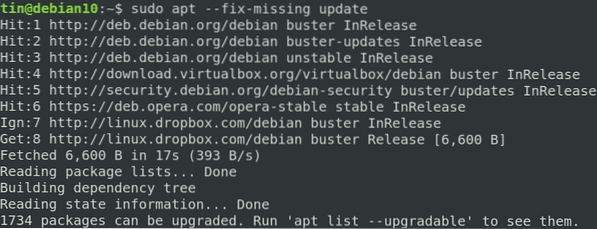
Po dokončení aktualizácie vykonajte nasledujúci príkaz, aby ste prinútili správcu balíkov vyhľadať chýbajúce závislosti alebo rozbité balíčky a nainštalovať ich.
$ sudo apt-get install -f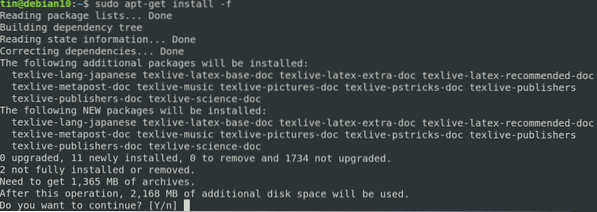
Ďalším prístupom k riešeniu problému s rozbitým balíkom pomocou apt-get je úprava súboru „/ etc / apt / sources / list“ a pridanie stránok s dostupnými novšími verziami balíkov. Potom spustite „aktualizácia apt-get “ príkaz na aktualizáciu zoznamu úložiska.
Ak vyššie uvedená metóda nevyrieši problém narušených závislostí a poškodených balíkov a stále sa vám zobrazuje chyba, vyskúšajte nasledujúce metódy.
Iné metódy
Metóda 1:
V tejto metóde použijeme „apt-get autoremove ” a „dpkg ” za účelom opravy chýbajúcich závislostí a nefunkčných balíkov.
1. Aktualizujte index úložiska vykonaním nasledujúceho príkazu v Termináli:
$ sudo apt-get aktualizácia2. Ďalej vykonajte nasledujúci príkaz na vyčistenie miestneho úložiska:
$ sudo apt-get clean3. Vykonaním nižšie uvedeného príkazu odstránite všetky nepotrebné balíky, ktoré už nie sú potrebné:
$ sudo apt-get autoremoveVyššie uvedený príkaz zobrazí nesplnené závislosti alebo poškodený názov balíka.
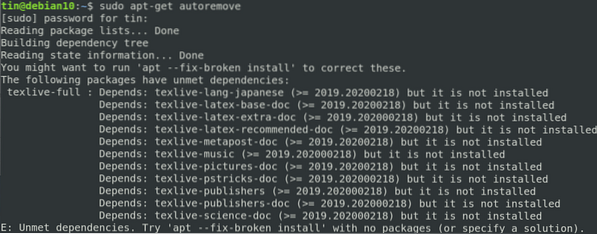
4. Potom skúste vykonať nasledujúci príkaz v Termináli, aby ste vynútili odstránenie poškodeného balíka:
$ sudo dpkg --remove -force --force-remove-reinstreq Názov_balíkaMetóda 2:
V nasledujúcej metóde použijeme „dpkg-configure”Príkaz na opravu chýbajúcich závislostí a nefunkčných balíkov.
Dpkg je nástroj na správu balíkov, ktorý možno použiť na inštaláciu, odstránenie a správu balíkov. Podobne ako apt-get, môže tiež pomôcť opraviť rozbité balíčky a chýbajúce závislosti. Ak sa vám pri inštalácii alebo aktualizácii balíkov vyskytnú nejaké chyby, vyskúšajte nasledujúce riešenie pomocou dpkg:
1. Vykonajte nasledujúci príkaz v termináli, aby ste prekonfigurovali všetky čiastočne nainštalované balíčky.
$ sudo dpkg --configure -a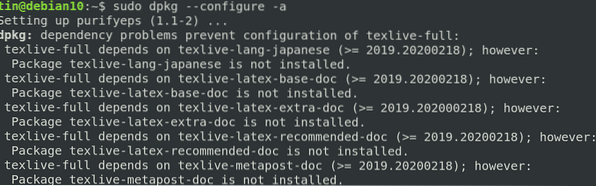
Ak vyššie uvedený príkaz nefunguje, ako v našom prípade a vidíte podobné výsledky pri zobrazovaní chybného balíka, skúste balíček odstrániť.
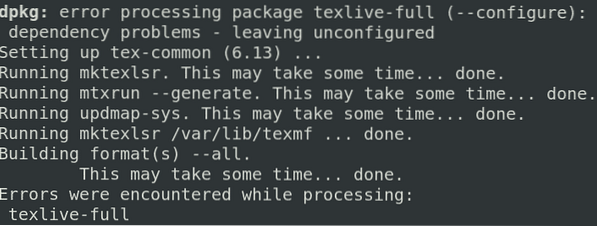
2. Vykonajte nasledujúci príkaz v termináli, aby ste odstránili chybný balík.
$ apt-get odstrániť3. Potom použite nasledujúci príkaz na vyčistenie miestneho úložiska:
$ sudo apt-get cleanPo vyskúšaní niektorého z vyššie uvedených riešení spustite príkaz update, aby ste sa ubezpečili, že sú závislosti vyriešené a nefunkčné balíčky sú opravené alebo odstránené.
$ sudo apt-get aktualizáciaOprava chýb závislosti a rozbitých balíkov a následný návrat systému do normálneho stavu môže trvať hodiny. Niekedy sa to tak komplikuje, že keď to konečne napravíte, budete mať také šťastie. Predstavili sme niekoľko riešení týkajúcich sa tejto chyby, takže ich vyskúšajte. Ak poznáte niektoré z možných riešení, ktoré sme neuviedli, dajte nám vedieť v komentároch.
 Phenquestions
Phenquestions


